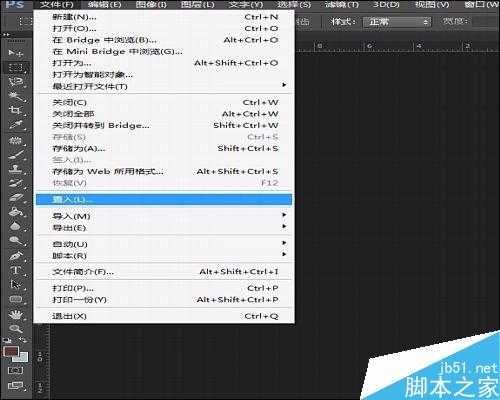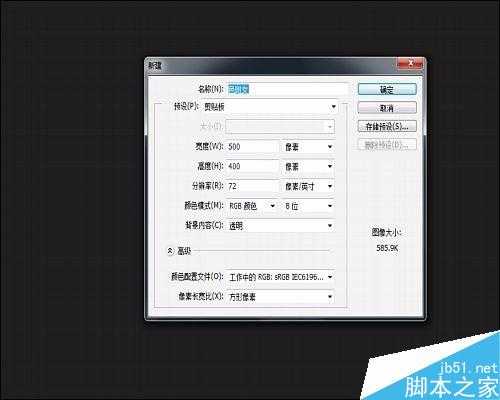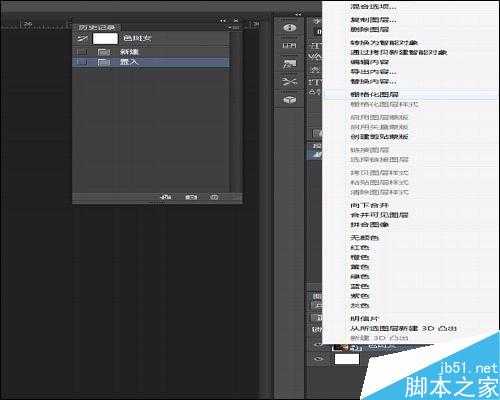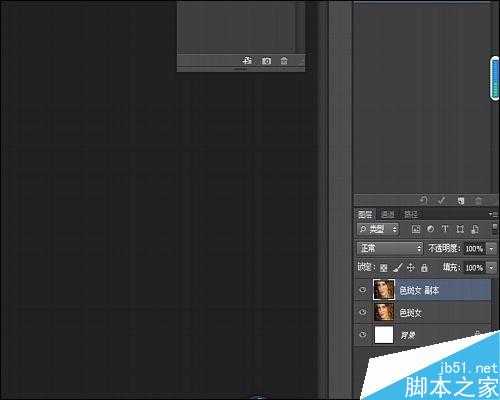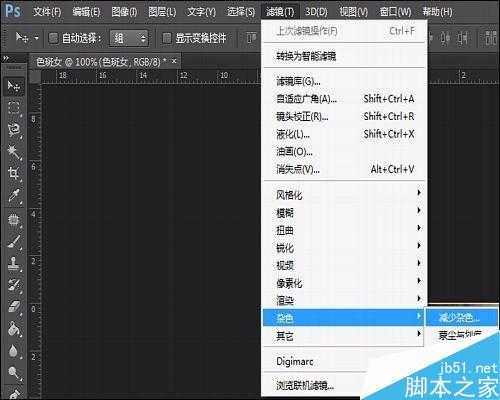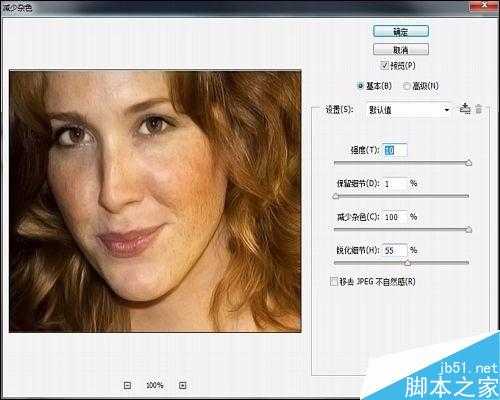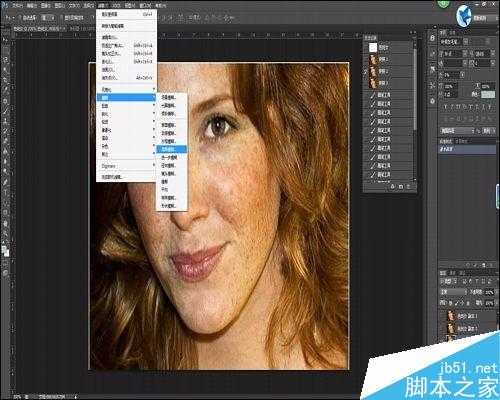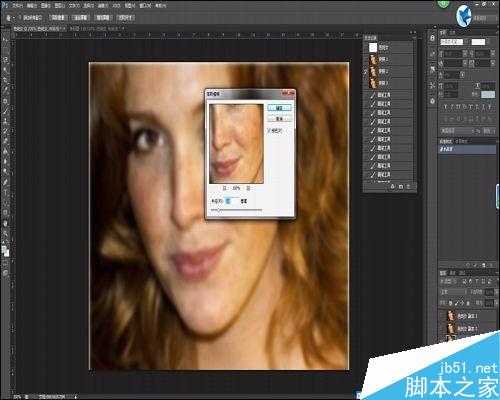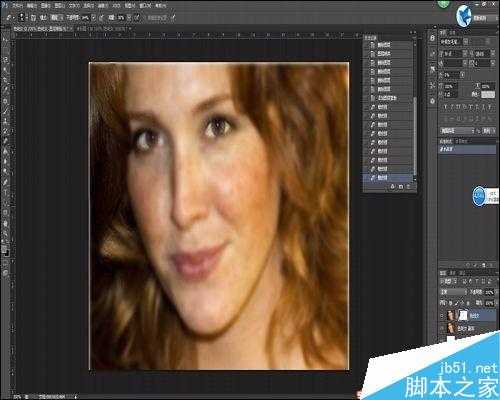爱美的人总想以最美状态出现在朋友圈,但如过你是一个有斑点的女生可能会很困惑,下面小编为大家介绍一下用Photoshop磨皮快速祛斑方法介绍,操作很简单的,一起来看看吧!
步骤
我们打开Photoshop---新建--改下名称如色斑女--选择合适的高宽--确定。
文件--置入---找到你保存图片的地方--点击确定。
接下来我们右键点击栅格化图层。
Ctrl+j复制图层为了以防我们弄坏图还有保障,还可以和原图对比。
滤镜--杂色--减少杂色,之后发现只减少一部分,如下图。
滤镜---模糊--高斯模糊--根据你图片调半径---按确定。
添加图层蒙版就是下面有点像相机的图。
改下流量大概30%左右,用橡皮擦出头发五官等就完成啦
以上就是用Photoshop磨皮快速祛斑方法介绍,操作很简单的,大家学会了吗?希望这篇文章能对大家有所帮助!
磨皮,祛斑
《魔兽世界》大逃杀!60人新游玩模式《强袭风暴》3月21日上线
暴雪近日发布了《魔兽世界》10.2.6 更新内容,新游玩模式《强袭风暴》即将于3月21 日在亚服上线,届时玩家将前往阿拉希高地展开一场 60 人大逃杀对战。
艾泽拉斯的冒险者已经征服了艾泽拉斯的大地及遥远的彼岸。他们在对抗世界上最致命的敌人时展现出过人的手腕,并且成功阻止终结宇宙等级的威胁。当他们在为即将于《魔兽世界》资料片《地心之战》中来袭的萨拉塔斯势力做战斗准备时,他们还需要在熟悉的阿拉希高地面对一个全新的敌人──那就是彼此。在《巨龙崛起》10.2.6 更新的《强袭风暴》中,玩家将会进入一个全新的海盗主题大逃杀式限时活动,其中包含极高的风险和史诗级的奖励。
《强袭风暴》不是普通的战场,作为一个独立于主游戏之外的活动,玩家可以用大逃杀的风格来体验《魔兽世界》,不分职业、不分装备(除了你在赛局中捡到的),光是技巧和战略的强弱之分就能决定出谁才是能坚持到最后的赢家。本次活动将会开放单人和双人模式,玩家在加入海盗主题的预赛大厅区域前,可以从强袭风暴角色画面新增好友。游玩游戏将可以累计名望轨迹,《巨龙崛起》和《魔兽世界:巫妖王之怒 经典版》的玩家都可以获得奖励。